

Escrito por Vernon Roderick, Última actualización: 26 de agosto de 2019
¿Qué puedo hacer para recuperar fotos borradas de Android? Eliminé una carpeta llamada 'Almacenamiento' de mi teléfono con Android, que tenía todo tipo de información como imágenes.
He comprado mi Teléfono Android hace un par de años, es bastante bueno y tengo casi cero quejas. Estoy a punto de actualizar a otro teléfono Android y he estado investigando un poco acerca de cómo algunas personas tienden a perder algunas fotos y videos durante la transferencia. No me pueden importar menos los videos, ya que realmente no tengo tantos y no son tan importantes para mí.
Las imágenes en cambio, son una historia totalmente diferente. Realmente no quiero perder mis fotos y preocuparme de que las perderé durante la migración. Así que hice algunas copias de seguridad aquí y allá, pero me di cuenta de que en caso de que sucediera lo peor, realmente no tengo idea de cómo debo recuperar los archivos utilizando la copia de seguridad. ¿Algún consejo o truco para hacerlo? Doy la bienvenida a más opciones de restauración si me puede aliviar esta ansiedad de perder imágenes importantes de mi Android. Gracias. En nuestros bolsillos, tenemos un álbum de fotos, una cámara y un estudio funcionales integrados en un pequeño dispositivo llamado teléfono móvil Android. Digamos que hace unos años, si le hubiéramos mencionado a alguien antes de los años noventa, nos habrían enviado a looney bin, pero hoy en día nadie se atrevería a responder al comentario anterior.
Debido a la conveniencia funcional de nuestros teléfonos Android, tendemos a seguir tomando fotos y guardándolas en nuestros álbumes o galerías para siempre, cuando llega un día lluvioso o queremos compartirlo, con gusto accedemos a los archivos y los enviamos a través de Mensajeros o aplicaciones de redes sociales.
La conveniencia es sencillamente escandalosa y nos ha hecho confiar en que siempre tendremos las imágenes y los recuerdos a nuestro alcance.
Guía de video: ¿Cómo podemos restaurar fotos desde teléfonos Android?Parte 1. ¿Por qué eliminar fotos de Android?Parte 2. ¿Cuál es la forma común de restaurar imágenes?Parte 3. Cómo recuperar fotos borradas de la galería de Android?Parte 4. Resumen.
Si desea saber rápidamente como RESTAURAR imágenes desde un dispositivo Android, puede consultar el video que se muestra a continuación, espero que le ayude lo antes posible.
Lamentablemente, hay eventos que no se pueden evitar, que causan errores y la eliminación de nuestras imágenes, esto realmente puede sacudir a la gente hasta el centro, ya que las fotos son sus cosas favoritas en el mundo. Algunos de estos errores pueden ser cualquiera de los siguientes:
Eliminado por error - Nos sucede lo mejor de nosotros, a veces solo tendemos a eliminar cosas y terminamos borrando imágenes que nunca quisimos borrar y ahora nuestras galerías son una foto o dos más cortas de lo que hubieras deseado.
Errores - Puede ocurrir casi en cualquier momento, podría suceder por una tonelada de razones y algunas de ellas ni siquiera tienen sentido, pero desafortunadamente, independientemente de la causalidad del error, el resultado sigue siendo el mismo: te falta una foto como resultado.
Problemas de transferencia - Tal como lo mencionó el usuario anterior, podría suceder al migrar a un teléfono nuevo o incluso a una tarjeta SD. Usted supone que todo va bien y luego, cuando accede a las fotos, faltan algunas o varias o, en el peor de los casos, ¡todas!
Teléfono roto - El daño de los teléfonos realmente puede variar y la usabilidad de un teléfono aún depende del daño en sí. Muchas veces, hemos alterado o dañado nuestros teléfonos, pero en su mayoría es simplemente superficial y puede ignorarse cuando ha alcanzado un nivel en el que la pantalla está agrietada y los datos comienzan a desaparecer misteriosamente, eso podría ser una buena señal de la necesidad de actualizar o cambia tu teléfono Android
Las causas de las fotos perdidas pueden continuar y es una lista exhaustiva. Tener una copia de seguridad es una de las muchas defensas contra ella y afortunadamente tiene algunas opciones de restauración disponibles para usted.

Recuperar imágenes de Android
La mayoría de las personas tiene una cuenta de Google, que es ideal para los usuarios de teléfonos Android. Cuando encienda el teléfono, se lo invitará a hacer una copia de seguridad de su teléfono móvil Android con una cuenta de Google y, en caso de que no tenga uno, simplemente puede crear uno y conectarlo a su teléfono.
Avancemos rápidamente a un desastre y debe restaurar utilizando su cuenta de Google. Siga estos pasos para asegurarse de restaurar su información de la copia de seguridad de Google:

Extraiga imágenes de Google Backup
Paso 1: abre el panel de notificaciones deslizando hacia abajo desde la parte superior de la pantalla. Paso 2: busca tu configuración, el icono con forma de piñón. Paso 3: Desplázate por todo y encuentra la entrada que dice "Copia de seguridad y restablecimiento". Paso 4: Marque la casilla en "Restauración automática" y eso le ayudará a recuperar su información de respaldo. Tenga en cuenta que esto puede sobrescribir cualquier progreso que haya hecho desde la última copia de seguridad.
Entonces, si ha estado usando su teléfono a pesar de las imágenes perdidas, podría perder las fotos actuales o nuevas que tomó junto con un montón de otra información. En esta página, puede restaurar fotos desde la copia de seguridad de google fácilmente.
Eso debería ser bastante fácil para la mayoría de los usuarios y no debería ser una gran preocupación. El único problema es si la copia de seguridad está actualizada y las fotos más recientes probablemente se eliminarán debido a la restauración de los archivos anteriores. Ahora, si desea una restauración más selectiva, vaya a la siguiente opción.
Fonedog Toolkit es un programa que no solo puede ayudarlo a respaldar adecuadamente sus archivos en una computadora o computadora portátil, lo que algunas personas prefieren, en lugar de tener que cargarlo en un lugar virtual como una nube, incluso puede ver cada entrada y elegir lo que desea. quieres restaurar, entonces puedes aprender a recuperar fotos borradas de android teléfono.
FoneDog Toolkit también tiene conexiones a Respaldo y restauración de datos de Android del equipo FoneDog que es un programa que puede ayudarte a recuperar elementos eliminados por si no pudieras hacer una copia de seguridad, pero ese es otro tema en total. Por ahora, siga estas instrucciones sobre cómo puede proceder para hacer una copia de seguridad de su información y restaurarla en su teléfono Android usando Fonedog Toolkit:
Clickea en el Botón de descarga y conseguirlo
Descargar libre Descargar libre
Descargue e instale Fonedog Toolkit en una computadora o computadora portátil. Tenga en cuenta que se trata de una computadora o computadora portátil que se puede conectar fácilmente con su teléfono Android y no tendrá ningún problema de conectividad.
Ejecute el programa después de una instalación exitosa. Asegúrese de que no se esté ejecutando ningún otro programa de copia de seguridad ya que esto podría causar algunos errores operativos.

Presione la tercera opción "Copia de seguridad y restauración de datos de Android" para hacer una copia de seguridad de su teléfono.
A continuación, recibirá un mensaje para colocar su teléfono Android en el modo "Depuración de USB". Esto permitirá que Fonedog Toolkit escanee apropiadamente a través de su teléfono móvil Android y haga una copia de seguridad de su información correctamente. Siga amablemente las instrucciones y no debería tener ningún problema para configurar el modo "Depuración de USB".
Cuanto más actualizado esté su sistema operativo Android, más fácil será el tiempo para colocarlo en el modo "Depuración de USB" y, si no recibe el aviso, es probable que ya haya configurado su teléfono en ese modo hace un tiempo y no lo haga. Necesito hacerlo de nuevo.

Como todavía no has hecho la copia de seguridad, idealmente esto debería suceder antes de que te des cuenta de que falta algo o necesitarás algunos archivos, pero si hiciste esto antes, entonces esto no debería ser demasiado complicado.
Haga clic en "Datos de dispositivo"y proceda con el proceso de respaldo adecuado.
La gente también Leer¿Cómo eliminar imágenes duplicadas de Google Photos?Copia de seguridad de Android a la PC

Ahora puede elegir qué tipo de copia de seguridad desea almacenar en su computadora o computadora portátil. Como definitivamente notará, tendrá varias opciones como contactos, mensajes, registros de llamadas y mucho más.
Por ahora, centrémonos en "La Galería"y presione sobre"Inicia"botón, tendrá que elegir una carpeta en la que desea almacenar la copia de seguridad e incluso puede elegir cuál de los datos desea respaldar específicamente si no desea guardar toda la galería por completo.
Haga clic en "OK"suponiendo que quiera guardar todo y ahora tiene preparada su copia de seguridad.
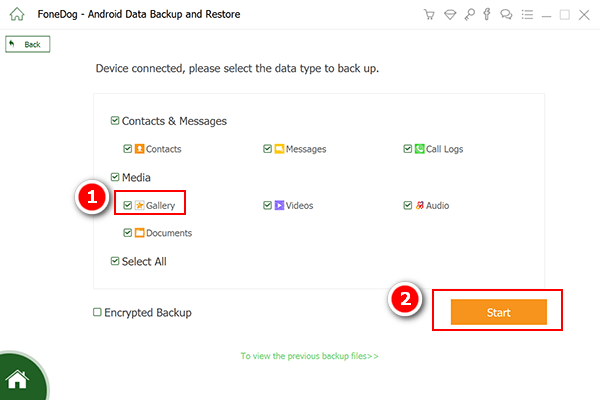
El proceso de escaneo llevará unos minutos, no desconecte su teléfono Android de la computadora o computadora portátil mientras ocurre esto, de lo contrario podría causar un error inesperado y podría generar resultados negativos.
Por ahora, dependerá de la cantidad de datos que Fonedog Toolkit necesitará para hacer una copia de seguridad, esto puede tomar unos segundos o unos minutos.
Cuando finalice el proceso, FoneDog Toolkit le informará del éxito y luego hará clic en otro "Ok" para proceder.
Ahora que tiene su copia de seguridad almacenada correctamente, ahora puede volver a la pantalla más temprano en el paso 3 y elegir "Restauración de datos del dispositivo."
Si tiene varias entradas de respaldo, tendrá acceso a todas ellas siempre que las haya guardado todas, puede elegir la que considere que probablemente tenga la foto que desea recuperar y hacer clic en "Inicia".

Ahora puede elegir qué tipo de datos quiere recuperar y nuevamente enfocarnos en "Fotos" para continuar. Puede escanear las entradas y elegir qué imágenes desea restaurar en su teléfono Android.
Simplemente marque las casillas correspondientes y luego haga clic en "recuperar"y espere a que el proceso termine. Y finalmente ha terminado.

Descargar libre Descargar libre
Tener copias de seguridad y ser capaz de restaurarlas puede dar tranquilidad a muchas personas y ayudarles a dormir un poco por la noche. Siempre es bueno saber que si no está satisfecho con la copia de seguridad de Google, FoneDog Toolkit está allí para ayudarlo a recuperar las fotos eliminadas de la galería. Pruébalo por ti mismo y no te arrepentirás.
Comentario
Comentario
Respaldo y restauración de datos de Android
Proteger sus datos Android y opcionalmente restaurarlos a Android
descarga gratuita descarga gratuitaHistorias de personas
/
InteresanteOPACO
/
SIMPLEDificil
Gracias. Aquí tienes tu elección:
Excellent
Comentarios: 4.7 / 5 (Basado en: 65 El número de comentarios)